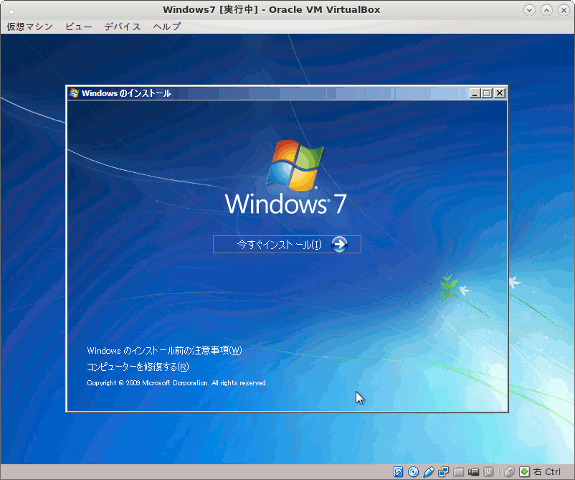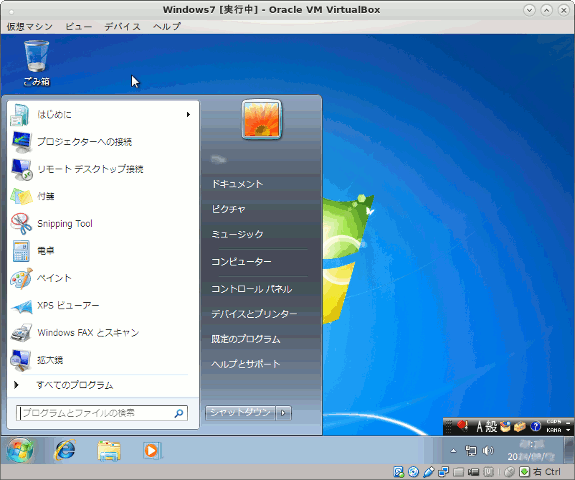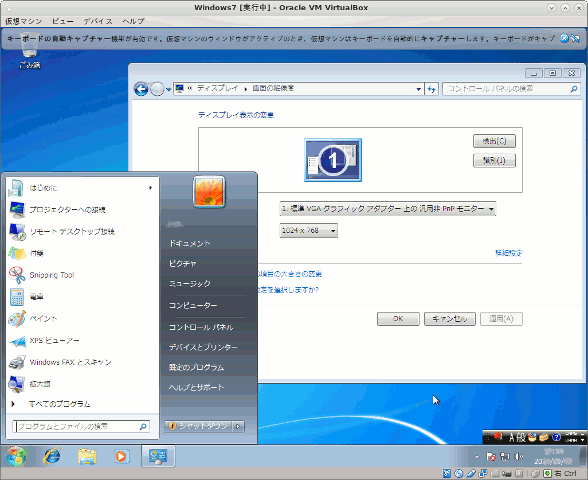VirtualBoxにWindows 7をインストール
仮想マシンで動くOS
VirtualBoxにWindows 7をインストール
[仮想化ソフトウェア]
[ホストOS]
[ホスト環境]
[ゲストOS]
ここでは、仮想マシンを作成・実行可能な仮想化ソフトウェアの1つであるVirtualBoxのゲストOSとしてWindows 7をインストールする方法について記します。
Windows 7のインストール
今回は、Microsoft社のサイトから下記のWindows 7 32bit/Enterprise日本語評価版ISOディスクイメージをダウンロード、使用させていただきました。
ちなみに評価版なので一定期間経過後には、利用できなくなります。
このISOディスクイメージは、ブータブルディスクイメージである為、そのまま利用するなら仮想CD/DVDディスクドライブ、物理DVDに焼いた場合には、物理CD/DVDドライブにセットして起動すれば、インストーラが表示され、いくつか設定すれば、あとはほぼ自動で再起動したりしつつ、インストールが完了するので簡単です。
計測していなかったので曖昧ではありますが、インストール時間は、30分前後だったように思われ、VMware PlayerにWindows 7を入れた時は、1時間ちょっとかかりましたが、その時は、ホストマシンのRAMが1GBでOSがVistaとHDD換装/RAM微増強前だったことからインストール時間は、RAM容量に大きく左右される模様、というか、システム要件上、無理のある環境だったことに起因しているようです。
尚、デフォルトの解像度を800x600から1024x768に変更してみました。
Windows 7とVirtualBox Guest Additions
この範囲の解像度の変更と反映だけなら[Guest Additions]のインストールは不要です。
ただ、マウス統合したいとか、シームレスモードやゲストOSの画面を自動リサイズしたい、共有フォルダを設定したい、3Dアクセラレータを有効にしてAero機能を有効にしたい場合などには、[Guest Additions]のインストールが必要です。
その場合、[デバイス]から[Guest Additions のCDイメージを挿入 HOST+D]を選択、ゲストOSであるWindows 7のエクスプローラで[CDドライブ(D:)]を参照すると[Guest Additions]が追加されているはずなのでダブルクリックでインストールを開始しますが、ここでインストールが始まらず、ディスク内のファイルが表示される場合には、該当する[VBoxWindowsAdditions*](ここでは、[VBoxWindowsAdditions-x86])をダブルクリックしてインストールを開始、終了したら再起動します。
ここで起動中には設定できない3Dアクセラレータを有効にしたい場合には、再起動ではなく、一度シャットダウンしてVirtualBoxマネージャから当該仮想マシンの設定をしてから改めて起動しておくとよいでしょう。
ちなみに、ひょんなことから発見したので[Guest Additions]のインストールの要否は不明ですが、他のWindowsでは見られなかった現象?としてデスクトップ上で[Ctrl]を押しながらマウスホイールを回すとエクスプローラやブラウザ上などのようにデスクトップ上のアイコンが拡大/縮小しました。
備考
Windows Vistaでは、SP2は簡単であった一方、SP1の適用には、えらい煩わされたような記憶がありますが、さすがに対処したとみえてWindows 7では、起動時や終了時に他の更新と同じくSP1も適用され、この点では、楽になっていますね。
関連リンク
- 各種PEを起動【VMware Player】
- MS-DOS起動とWin 95/98SE/XPのインストール【VMware Player】
- Windows Vista起動とWindows 2008/7/8.1のインストール【VMware Player】
- Windows 10のインストール【VMware Player】
- Linux/UNIX/BSD系OSのインストール【VMware Player】
- MS-DOS起動ディスク作成と起動【VirtualBox】
- MS-DOS起動ディスクでWindows 95をインストール【VirtualBox】
- MS-DOS起動ディスクでWindows 98SEをインストール【VirtualBox】
- MS-DOS起動ディスクでWindows XPをインストール【VirtualBox】
- Windows 7をインストール【VirtualBox】
- Windows 8.1をインストール【VirtualBox】
- Windows Server 2003を起動【VirtualBox】
- Windows Server 2008をインストール【VirtualBox】
- Linuxをインストール【VirtualBox】
- Androidの起動とインストール【VirtualBox】
- Arch Linuxの起動とインストール【VirtualBox】
- ArchBangの起動とインストール【VirtualBox】
- CentOSの起動とインストール【VirtualBox】
- Damn Small Linuxの起動とインストール【VirtualBox】
- Debian GNU/Linuxの起動とインストール【VirtualBox】
- Fedoraの起動とインストール【VirtualBox】
- Gentooの起動とインストール【VirtualBox】
- Linux Mintの起動とインストール【VirtualBox】
- Lupu 528JPの起動とインストール【VirtualBox】
- KNOPPIXの起動とインストール【VirtualBox】
- Mageiaの起動とインストール【VirtualBox】
- Manjaroの起動とインストール【VirtualBox】
- openSUSEの起動とインストール【VirtualBox】
- PearOSの起動とインストール【VirtualBox】
- SliTazの起動とインストール【VirtualBox】
- Tiny Core Linuxの起動とインストール【VirtualBox】
- TOP Linuxの起動とインストール【VirtualBox】
- Ubuntuの起動とインストール【VirtualBox】
- Vine Linuxの起動とインストール【VirtualBox】
- ...etc.
- UNIX/BSD系OSをインストール【VirtualBox】